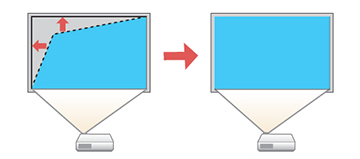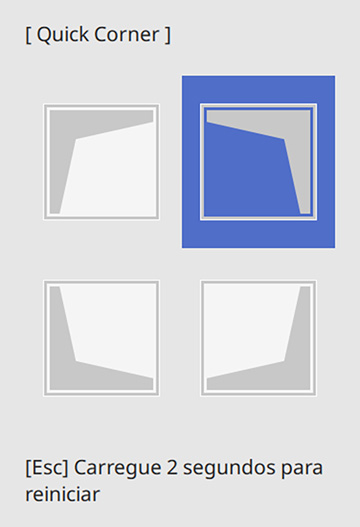Você
pode usar a configuração Quick Corner do projetor para corrigir a
forma e o tamanho da imagem que está irregularmente retangular em
todos os lados.
Observação: Se
modificar a configuração Tipo de
Tela ou ajustar a posição da imagem, os seus ajustes de
imagem são reiniciados.
A configuração Correção Geométrica é agora definida como
Quick Corner no menu Instalação do
projetor. Se apertar os botões de ajuste de keystone (efeito
trapézio) no painel de controle, a tela de seleção de área
aparecerá.
Observação: Para
salvar o formato de imagem atual, selecione Memória > Salvar a
memória. Você pode salvar até três formatos de imagem na
memória do projetor.